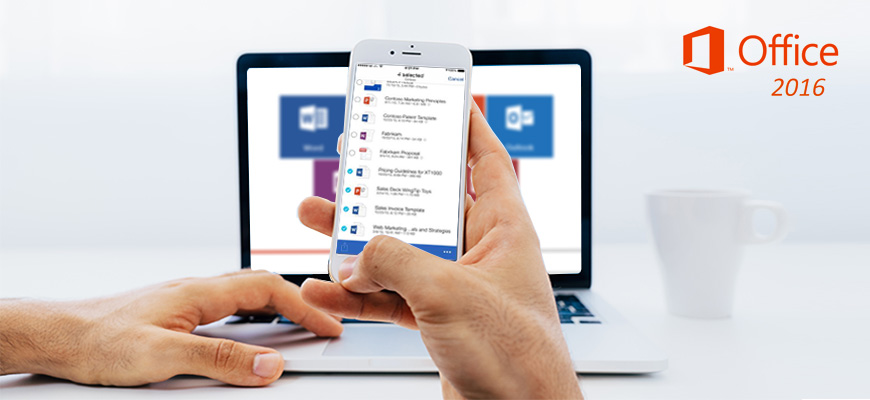
Comment installer les applications Office Mobile sur Smartphone et Tablette Android

1. Introduction
2. Etapes à suivres
3. A lire également
Introduction:
Les applications Office Mobile pour Office 2016 ont été nettement conçues pour les smartphones. Ces applications assez simples ne sont pas les versions riches en fonctionnalités de Microsoft Office que vous connaissez sur les ordinateurs de bureau. Il est impossible d'utiliser nativement les versions complètes d'Office sur iPad ou tablettes Android. Vous pouvez essayer d'utiliser les applications d'abonnement Office Mobile pour Office 365 sur iPad et tablettes Android, et vous pourrez utiliser les simples interfaces mobiles.
Si vous avez un Compte Microsoft gratuit ou professionnel, vous avez accès aux fonctionnalités supplémentaires de l’application.
Comment installer les applications Office Mobile sur Smartphone et Tablette Android
Voici les étapes à suivre :
1. Sélectionnez une application Office comme Word pour la lancer.
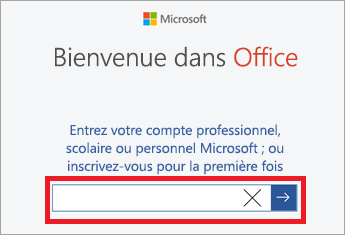
2. Entrez votre adresse de courrier, puis appuyez sur la flèche.
3. Tapez le Mot de passe associé à votre adresse de messagerie. Ensuite, appuyez sur Se connecter.
4. Pour ajouter un nouveau compte, appuyez sur Ouvrir. Ensuite, Ajouter un emplacement.

5. Appuyez sur Utiliser Word pour débuter à utiliser l’application.

6. Si d’autres applications Office sont installées sur votre appareil Android, votre compte et vos fichiers OneDrive seront automatiquement ajoutés.
7. Sélectionnez le service cloud à choisir, comme Dropbox ou OneDrive.
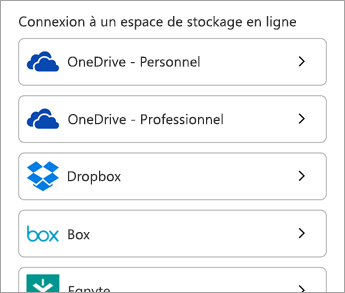
8. Tapez l’adresse e-mail et le mot de passe que vous utilisez pour vous connecter à ce cloud.
A lire également
Comment contrôler votre téléphone Android à partir de Windows PC








